No Adobe After Effects, há constantemente novidades, especialmente desde a introdução da Creative Cloud. Uma função particularmente útil são as máscaras para efeitos, que permitem editar áreas específicas do seu material sem afetar o restante da imagem. Este tutorial mostra como usar a função de máscara para aplicar efeitos de forma eficaz e como você pode ajustar essa máscara até mesmo para movimentos no seu vídeo.
Principais descobertas
- Máscaras para efeitos podem ser aplicadas à imagem sem alterar o restante e a transparência do material.
- O novo “Rigid Mask Tracker” permite seguir as máscaras com precisão.
- Efeitos e máscaras podem ser facilmente combinados para obter resultados impressionantes.
Guia passo a passo
Passo 1: Preparar o material e a máscara
Primeiro, você deve importar o material no After Effects. Para isso, basta arrastá-lo para a sua janela de projeto. Selecione agora o clipe ao qual deseja aplicar a máscara. Neste exemplo, você pode querer tornar o rosto de um personagem irreconhecível. Para fazer isso, você precisará de uma máscara. Selecione a ferramenta Caneta e desenhe a máscara ao redor da área que deseja proteger, neste caso, os olhos.
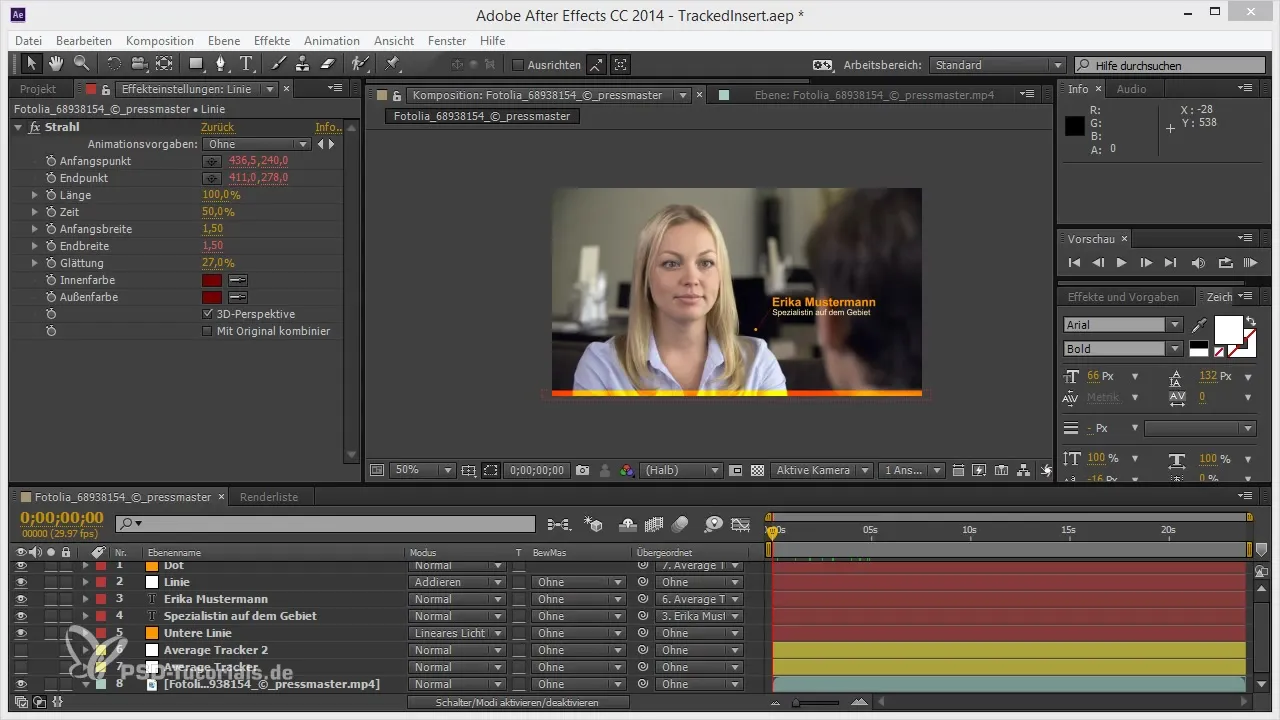
Passo 2: Aplicar o efeito
Após definir a máscara, você pode selecionar um efeito a ser aplicado a essa máscara. Neste tutorial, usaremos o “Desfoque Rápido”. Vá até os efeitos e selecione “Suave e Nitidez”. Adicione o efeito e certifique-se de que ele só atue na máscara. Você pode ajustar a intensidade do efeito nas configurações de efeito.
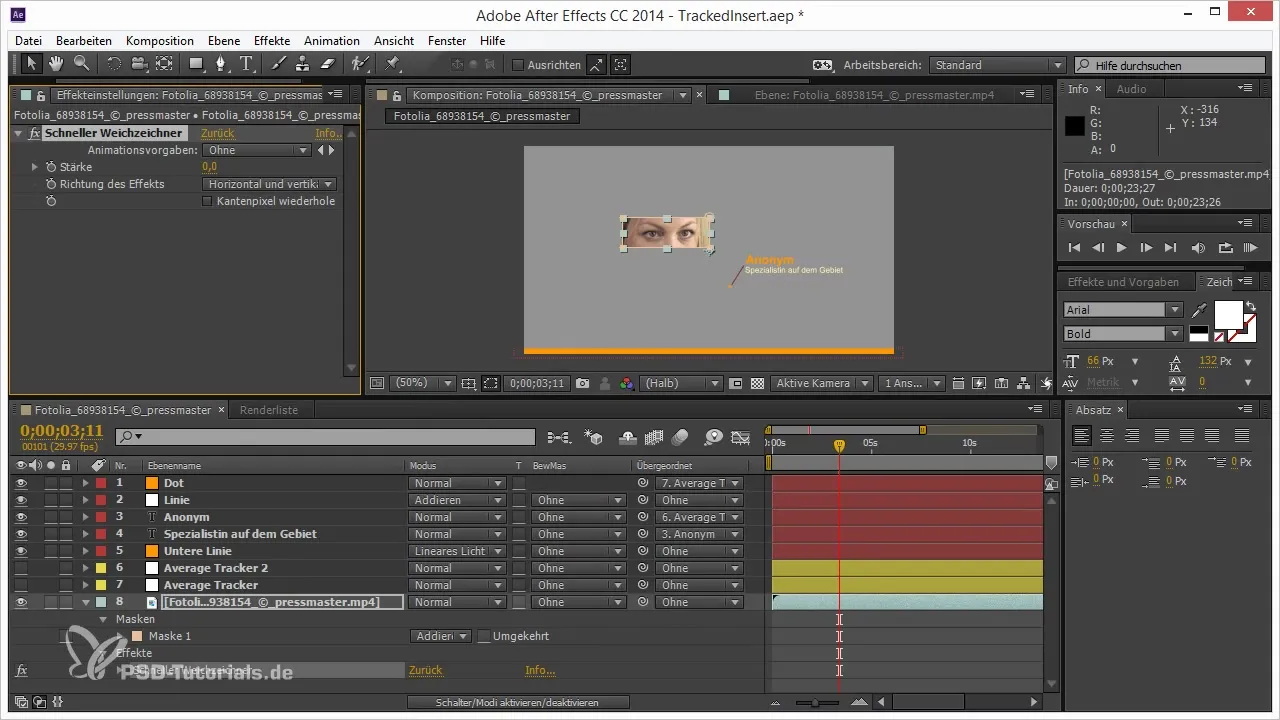
Passo 3: Ajustar a opacidade do efeito
Quando você aplicou a máscara e o efeito, pode regular a opacidade do efeito. Na linha do tempo, você encontrará as opções para o efeito aplicado. Clique no efeito para abrir as opções de composição. Lá, você encontrará a “Opacidade do Efeito”. Com esta função, você pode controlar a visibilidade do efeito sem remover o próprio efeito.
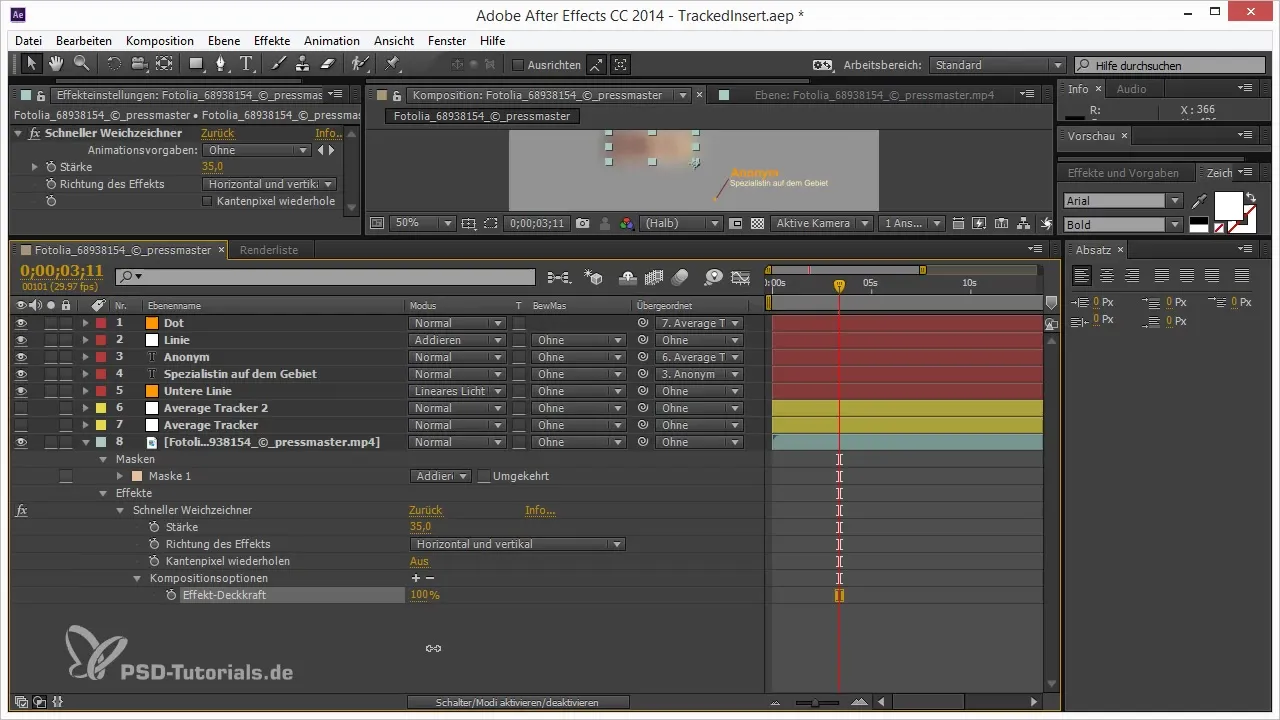
Passo 4: Adicionar uma referência de máscara
Para aproveitar ao máximo a máscara, pode ser útil adicionar uma referência de máscara. Você pode fazer isso clicando no sinal de mais que aparece ao lado da máscara. Com isso, você pode adicionar e ajustar várias referências de máscara. Assim, o efeito é aplicado apenas à máscara selecionada e permanece ativo mesmo que você faça outras adaptações.
Passo 5: Usar o Rigid Mask Tracker
Para ajustar o movimento da máscara, você pode usar o Rigid Mask Tracker. Vá para “Janela” e abra o Tracker. Assim que você selecionar a máscara, o Tracker mudará para um Rigid Mask Tracker especial. Assim, você pode adaptar a máscara a movimentos do material sem precisar criar keyframes manualmente. Inicie o rastreamento para vincular a máscara aos olhos.
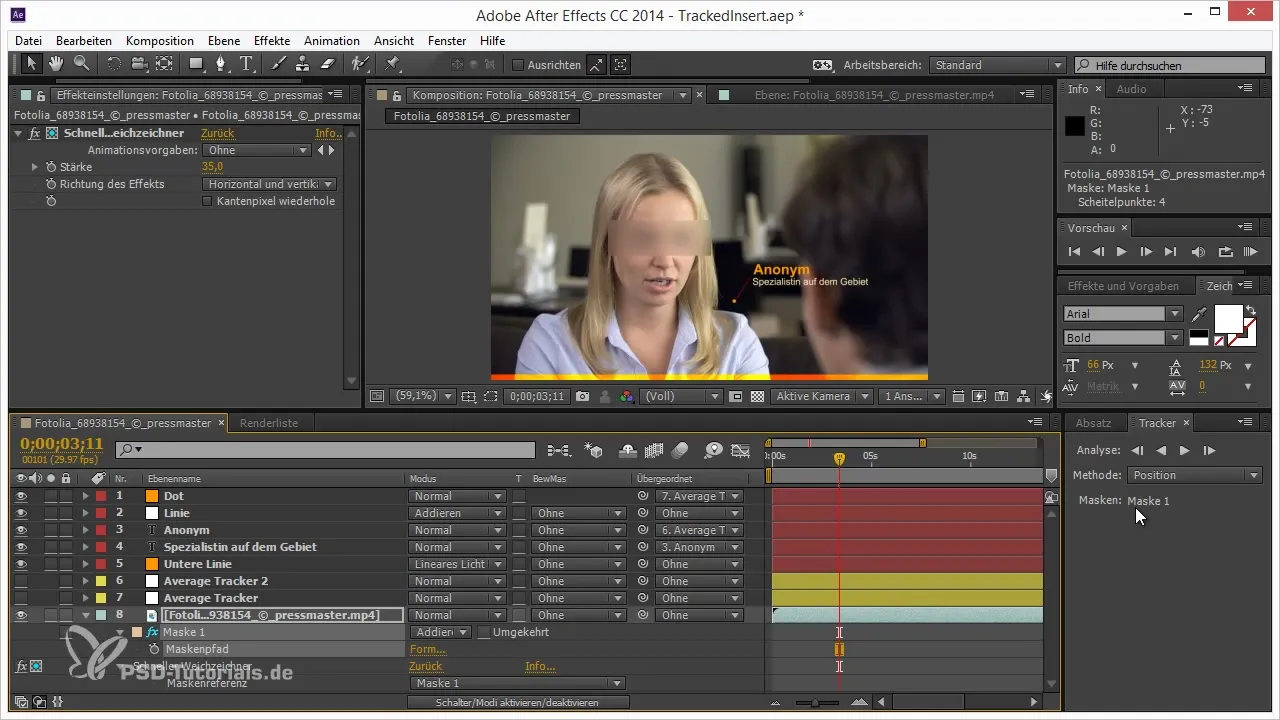
Passo 6: Ajuste fino da máscara
Assim que o rastreamento estiver completo, verifique o resultado na janela de visualização. Você pode ajustar a máscara movendo os pontos ou suavizando as bordas para deixar a transição mais harmoniosa. Isso é importante para que a máscara não fique muito evidente. Aumente a máscara, se necessário, para garantir que ela pareça boa e que a pessoa em questão permaneça irreconhecível.

Passo 7: Continuar desenvolvendo o projeto
Com a máscara aplicada e criada com sucesso, você pode continuar a trabalhar no seu projeto. Você pode adicionar mais efeitos ou editar outras áreas enquanto continua utilizando a função de máscara para otimizar seu fluxo de trabalho.
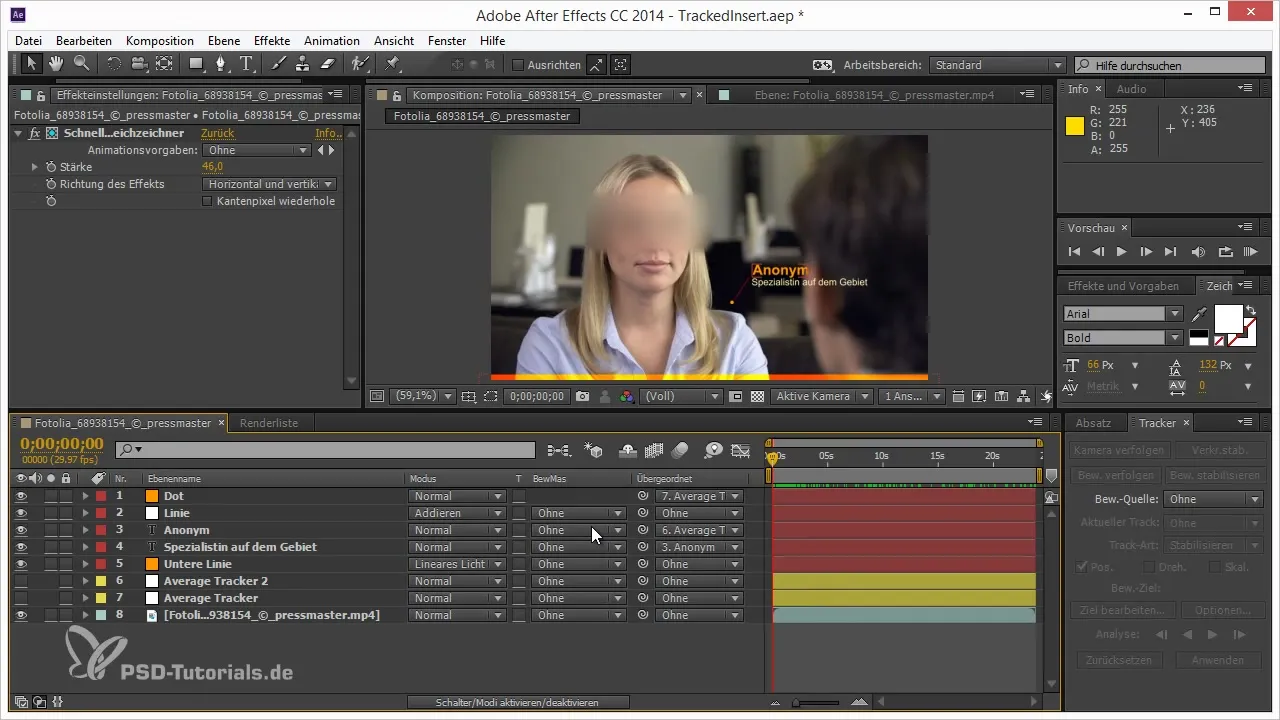
Resumo – Como usar máscaras no After Effects para efeitos
Este guia mostra como criar e usar máscaras no After Effects. Você aprendeu como aplicar uma máscara em poucos passos, aplicar efeitos a ela e ajustá-la com o Rigid Mask Tracker para movimentos. Assim, você será capaz de tornar seus projetos de vídeo ainda mais profissionais.
Perguntas frequentes
O que são máscaras para efeitos no After Effects?Máscaras para efeitos são máscaras especiais que permitem aplicar efeitos apenas em áreas específicas de um material.
Como posso ajustar minha máscara a movimentos?Com o Rigid Mask Tracker, você pode adaptar a máscara a movimentos no vídeo, sem precisar criar keyframes manualmente.
Qual é a diferença entre uma máscara normal e uma referência de máscara?A referência de máscara permite combinar várias máscaras e controlar os efeitos de forma mais precisa.


